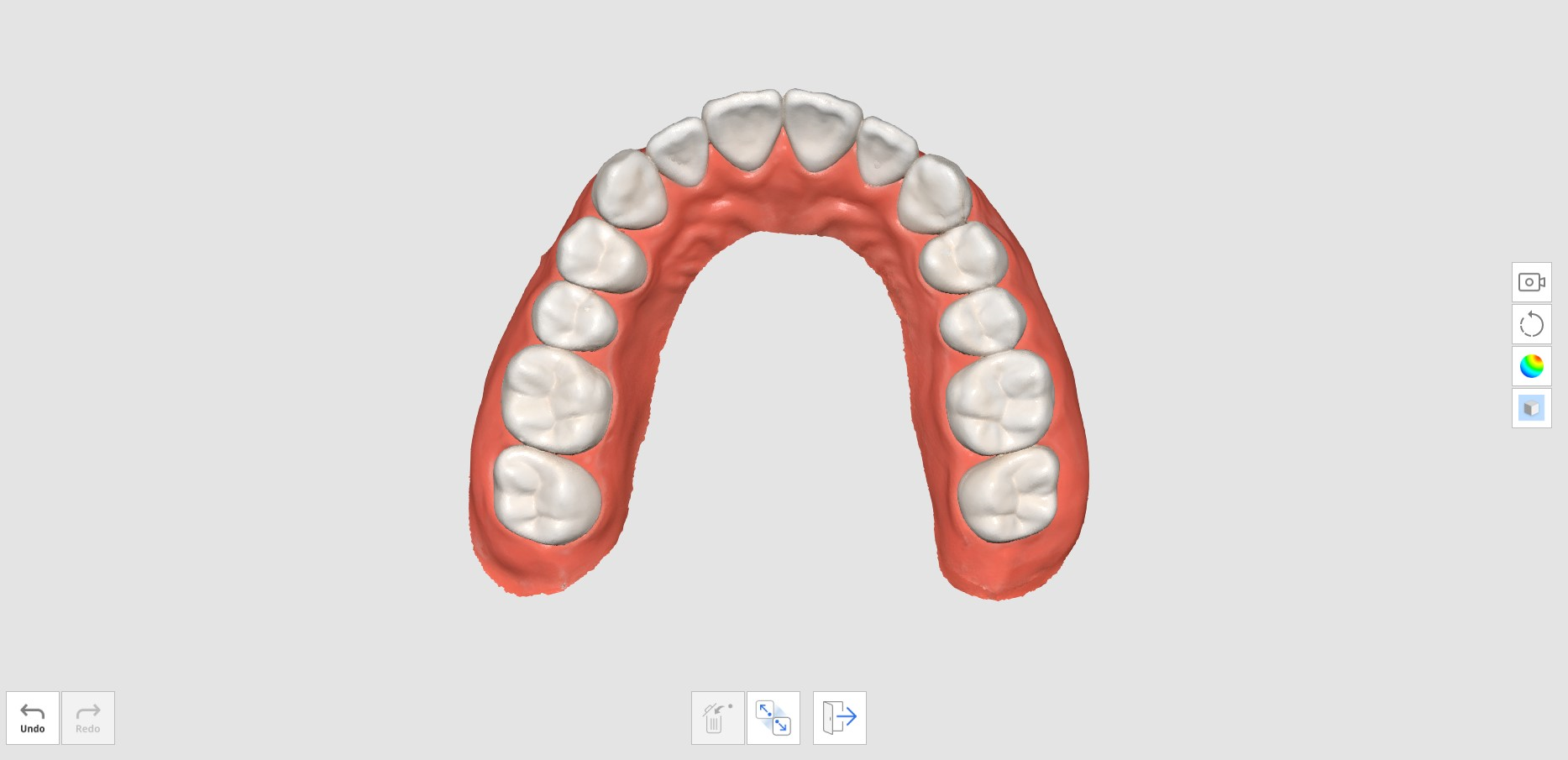Sie können die Prä-Op Zahndaten aus der Prä-Op Stufen als zukünftige Referenz-Daten für die spätere Erstellung von Prothesen benutzen.
Sobald Sie Daten in der Stufe Prä-Op für Oberkiefer oder Prä-Op für Unterkiefer erfasst oder importiert haben, werden die Daten automatisch in die Stufe Oberkiefer oder Unterkiefer repliziert, wenn Sie zur nächsten Stufe weiterschieben.
Sie können die replizierten Prä-Op Daten benutzen, um die vorbereiteten Daten zu erfassen oder die vorbereitet Daten zu löschen und neu zu scannen.
Wie Sie den Prä-Op Scan benutzen
- Scannen Sie den Unterkiefer (oder Oberkiefer) vor der Zahnpräparation in der Scanstufe Prä-Op für Unterkiefer (oder Prä-Op für Oberkiefer).
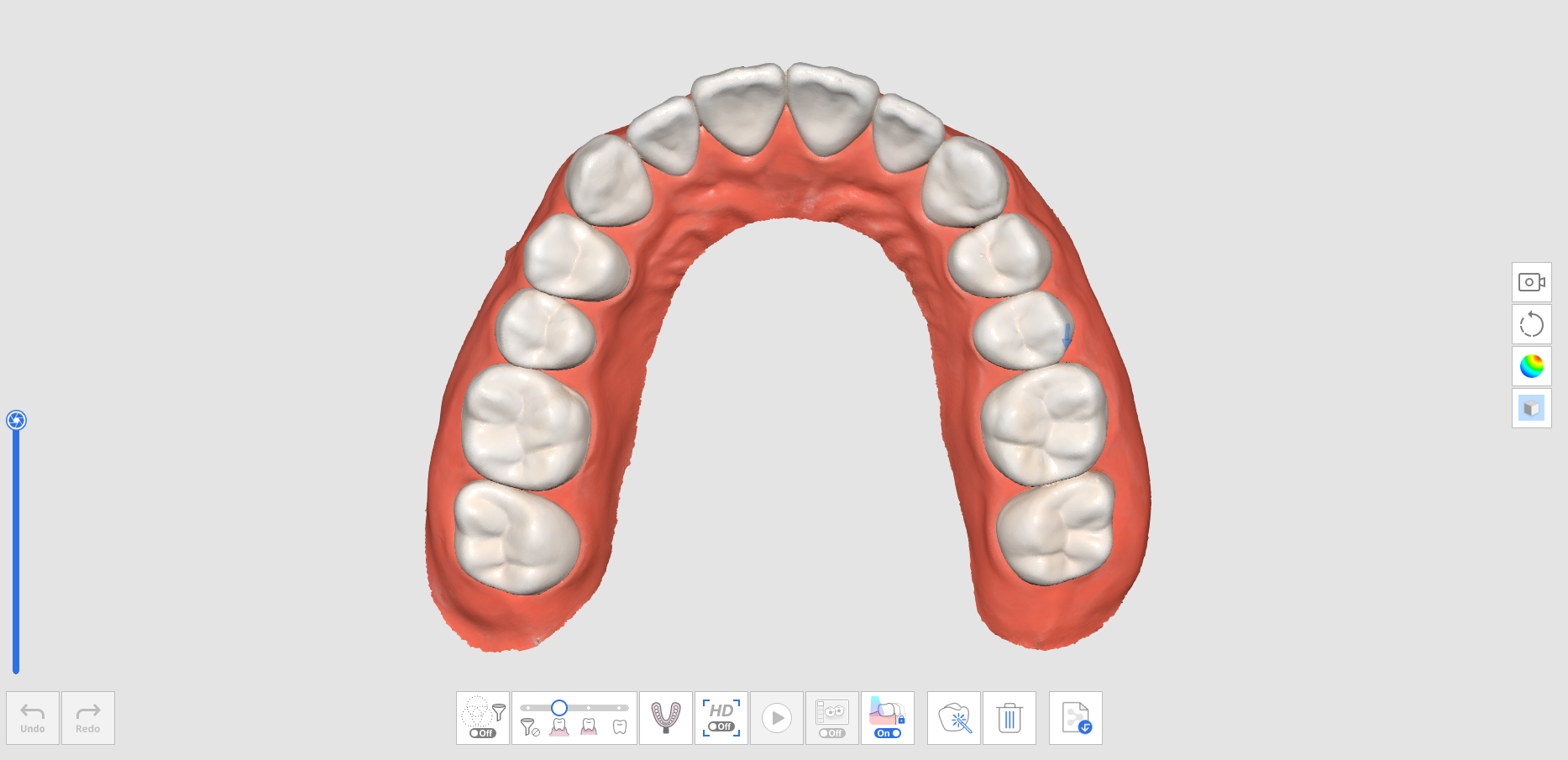
- Verschieben Sie zur Scanstufe für den Unterkiefer (oder Oberkiefer). Dann werden die Daten, die in der Phase Prä-Op für Unterkiefer (oder Prä-Op für Oberkiefer) erfasst wurden, in dieser Stufe repliziert.
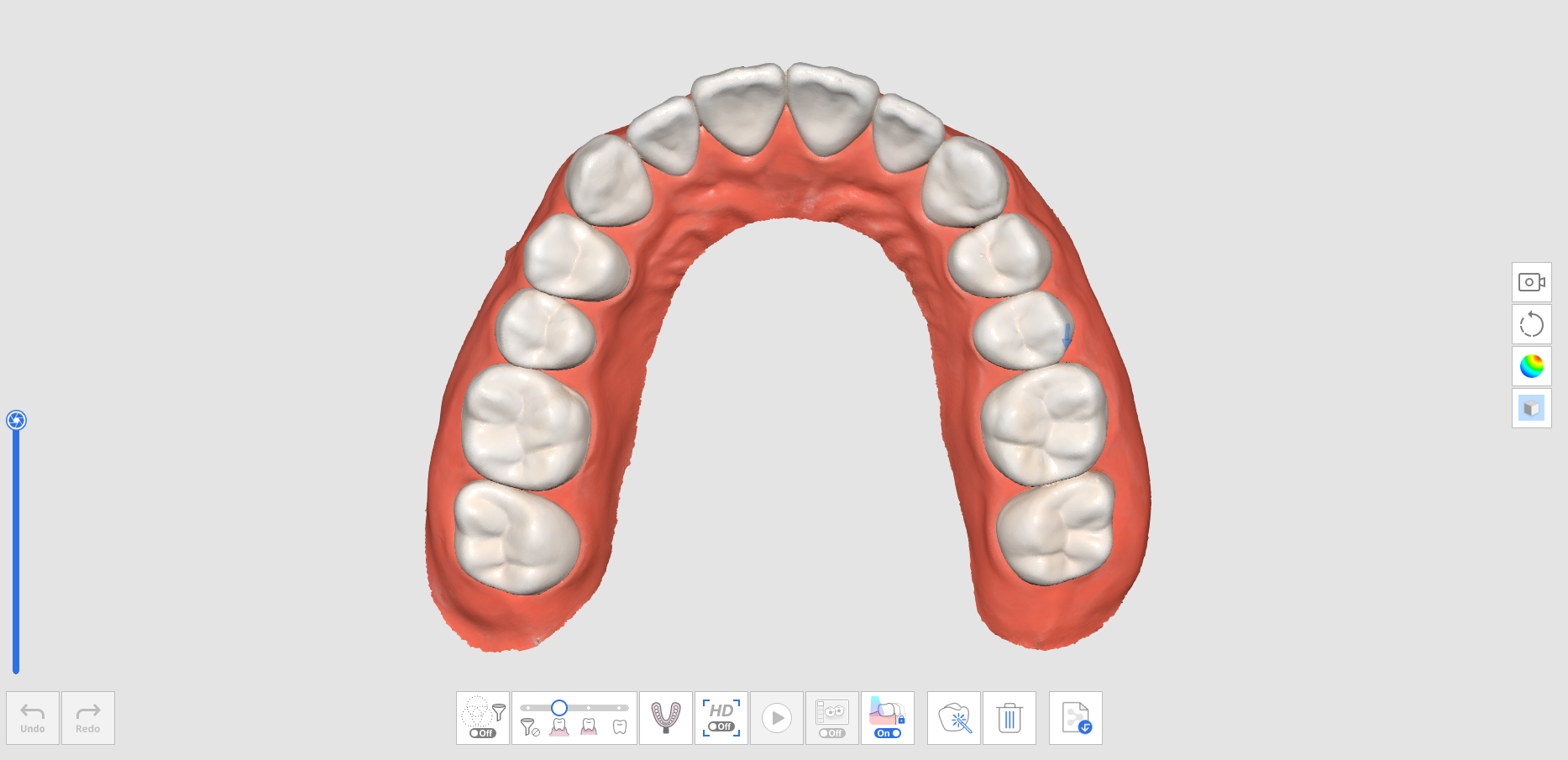
- Scannen Sie den Unterkiefer nach der Zahnpräparation. Beginnen Sie den Scanvorgang in dem Bereich ohne präparierter Zähne und fahren Sie mit dem Scannen der präparierter Zähne fort, um die vorhandenen Daten zu ersetzen.
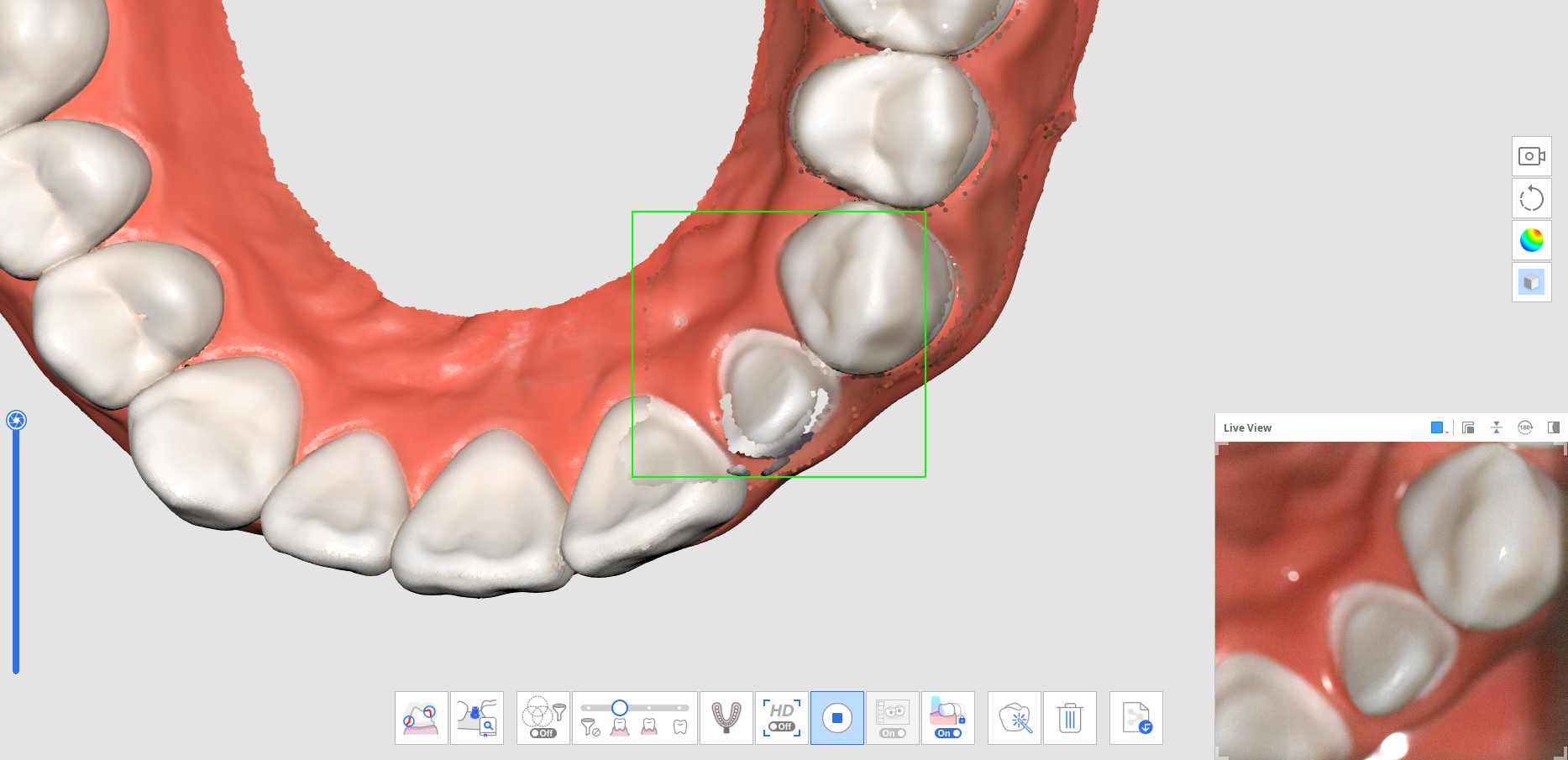
- Das folgende Bild zeigt den abgeschlossen Scan.
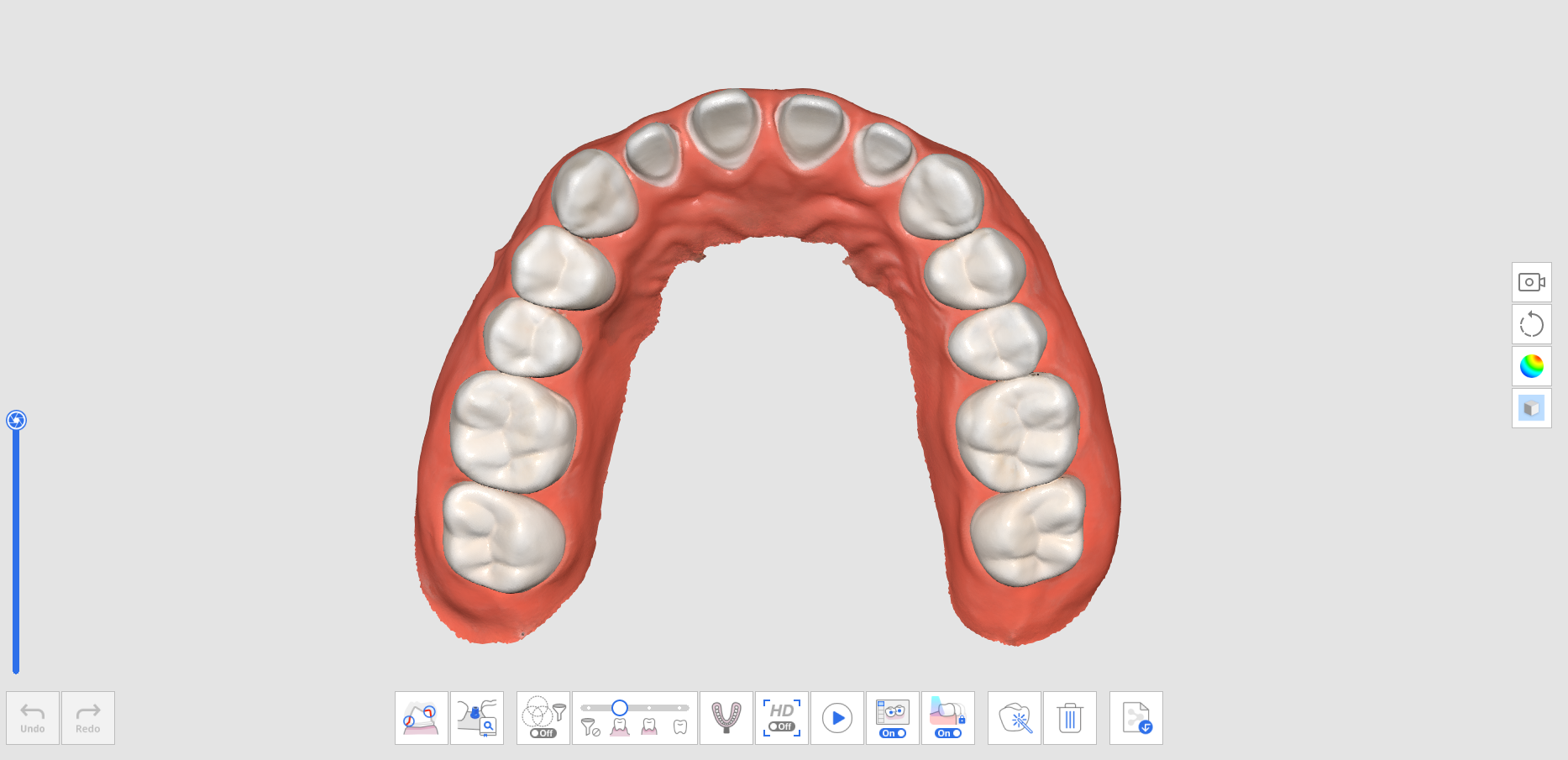
Wie Sie den Prä-Op Scan mit Trimmen Werkzeuge benutzen
- Scannen Sie den Unterkiefer (oder Oberkiefer) vor der Zahnpräparation in der Scanstufe Prä-Op für Unterkiefer (oder Prä-Op für Oberkiefer).
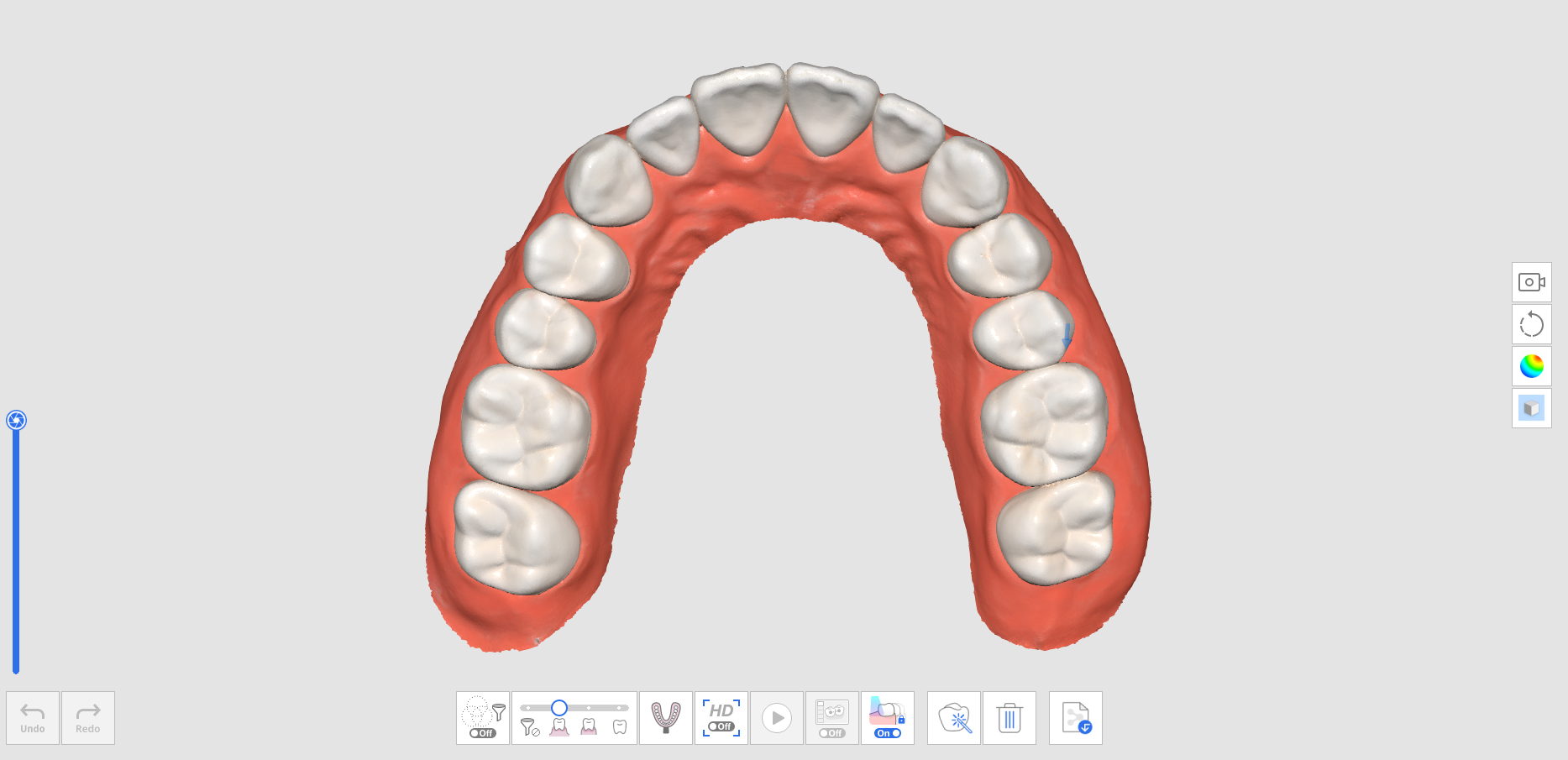
- Verschieben Sie zur Scanstufe für den Unterkiefer (oder Oberkiefer). Dann werden die Daten, die in der Stufe Prä-Op für Unterkiefer (oder Prä-Op für Oberkiefer) erfasst wurden, repliziert.
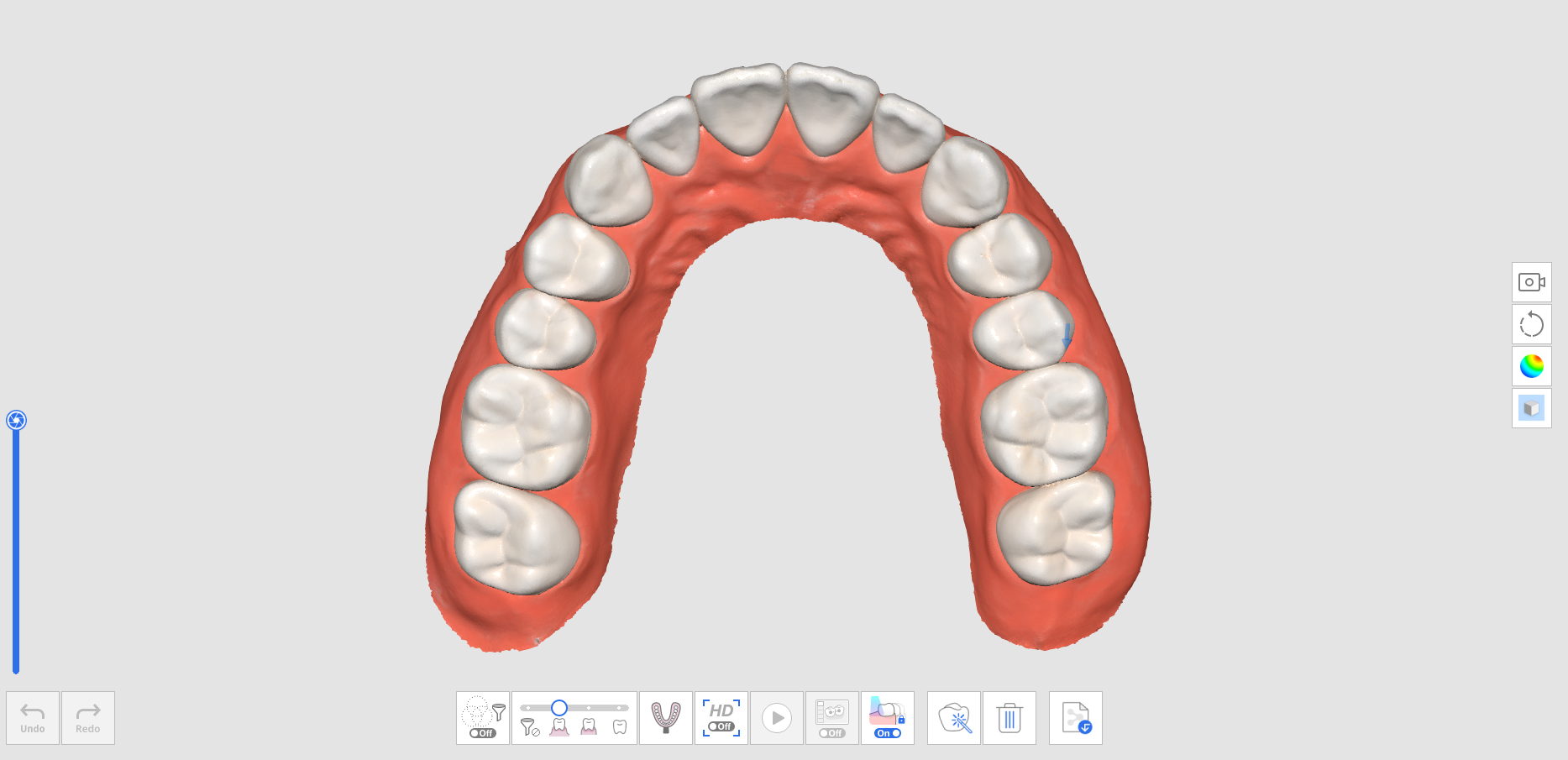
- Benutzen Sie die Trimmen Werkzeuge, um die Daten zu löschen, in denen sich die präparierte Zähne befinden.
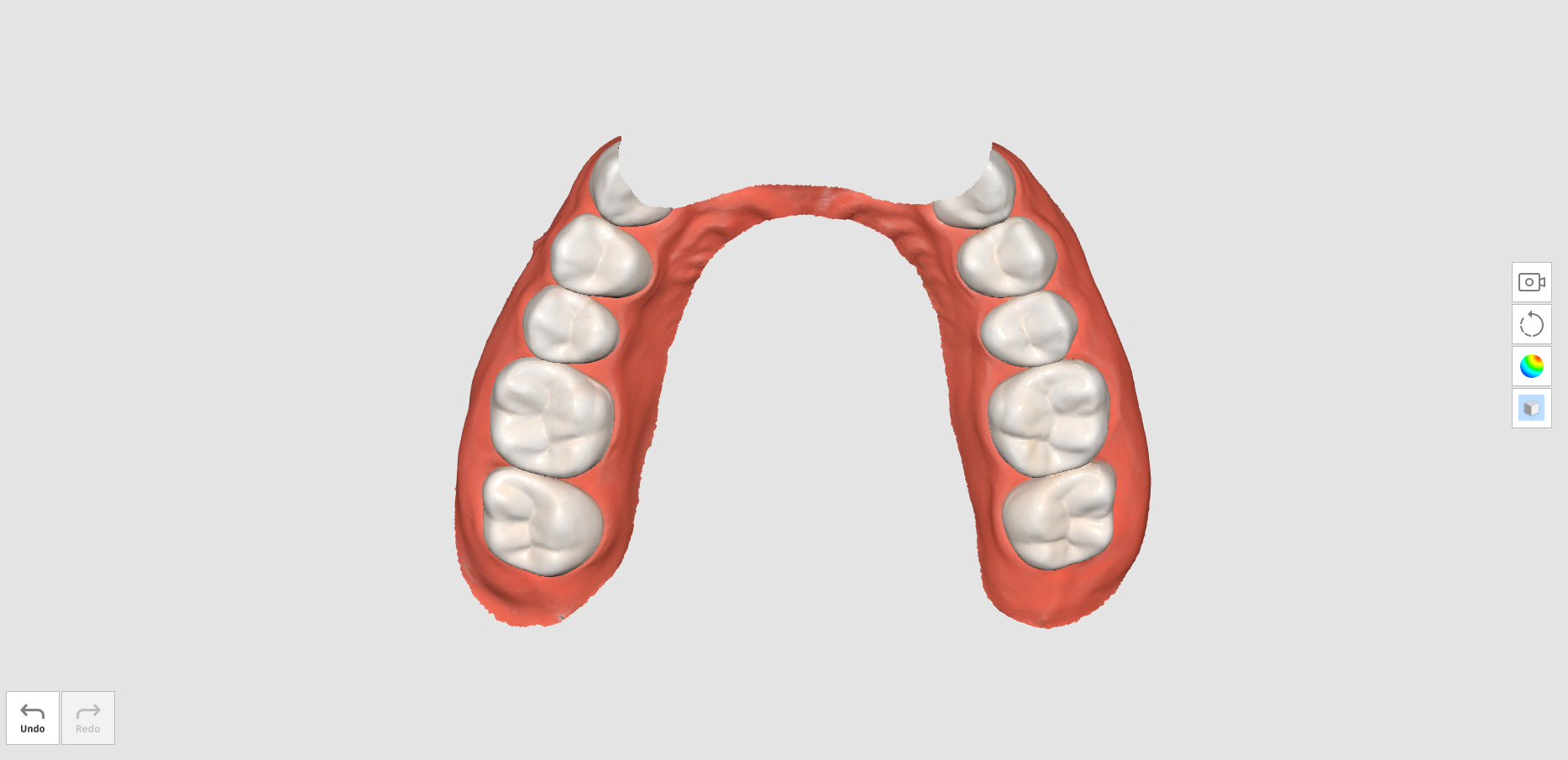
- Wenn Sie versuchen, die Trimmen-Werkzeuge zu schließen, werden Sie aufgefordert, die Daten zu sperren. Klicken Sie auf „Ja“, um die vorhandenen Daten zu sperren und sie bei weiteren Scans zu schützen.
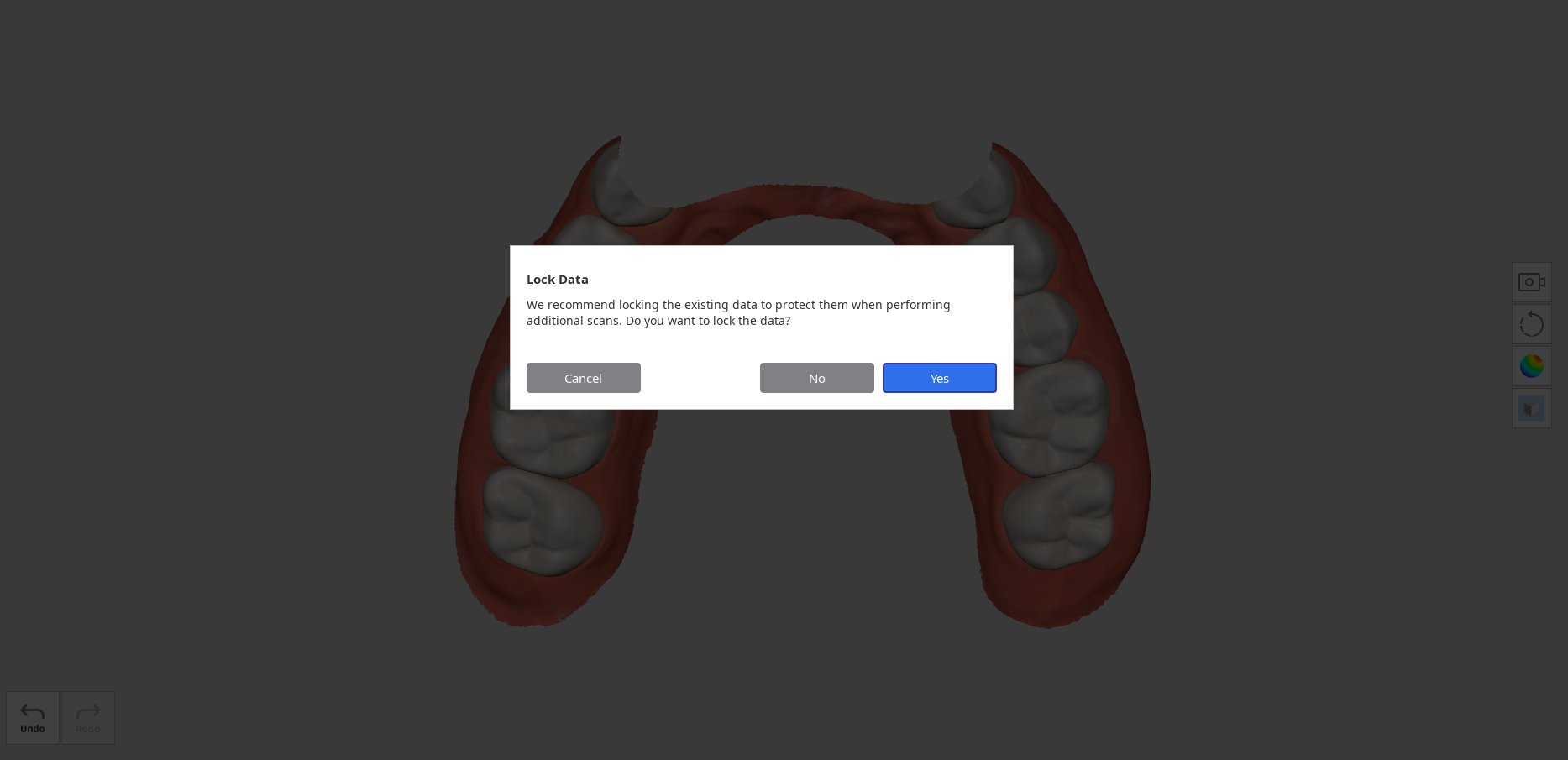
- Die gesperrten Daten werden in einer anderen Farbe dargestellt, um unerwünschte Änderungen zu verhindern.
- Erfassen Sie zusätzliche Scandaten im Bereich der vorbereitete Zahnbereich.
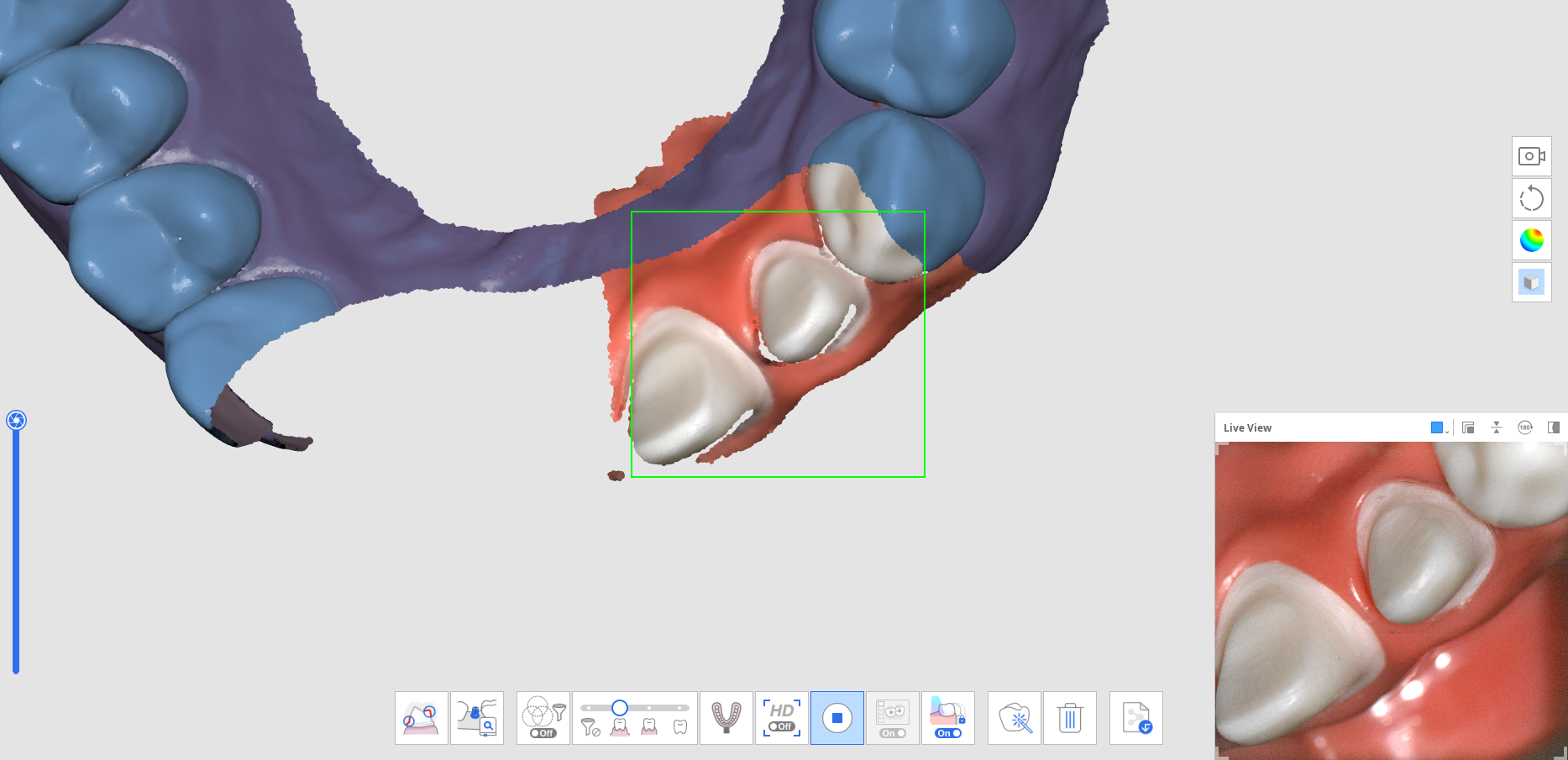
- Das folgende Bild zeigt den abgeschlossen Scan.
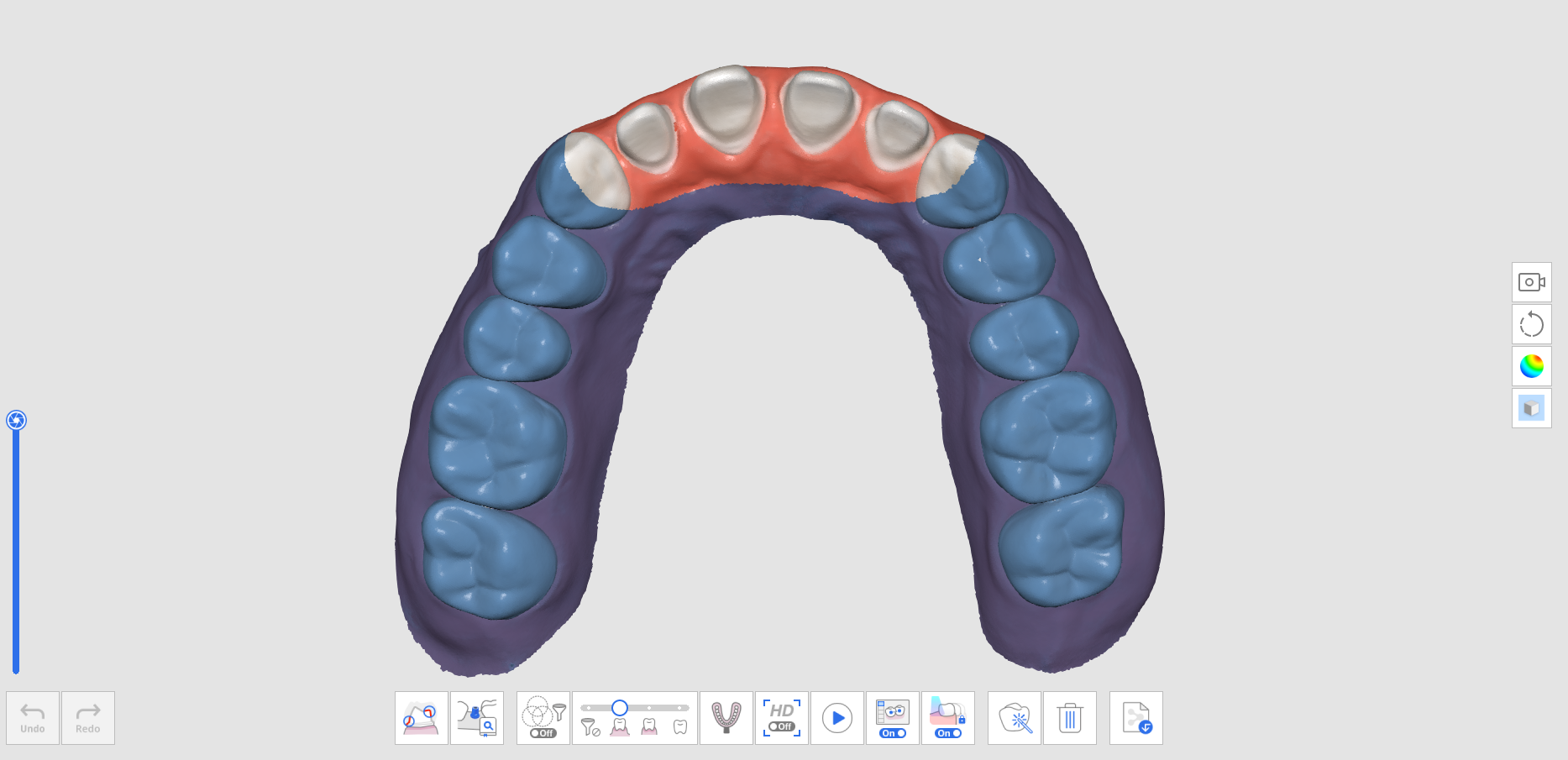
Wie man den replizierten Prä-Op Scan löschen und neue Daten scannen kann
- Scannen Sie den Unterkiefer (oder Oberkiefer) vor der Zahnpräparation in der Scanstufe Prä-Op für Unterkiefer (oder Prä-Op für Oberkiefer).
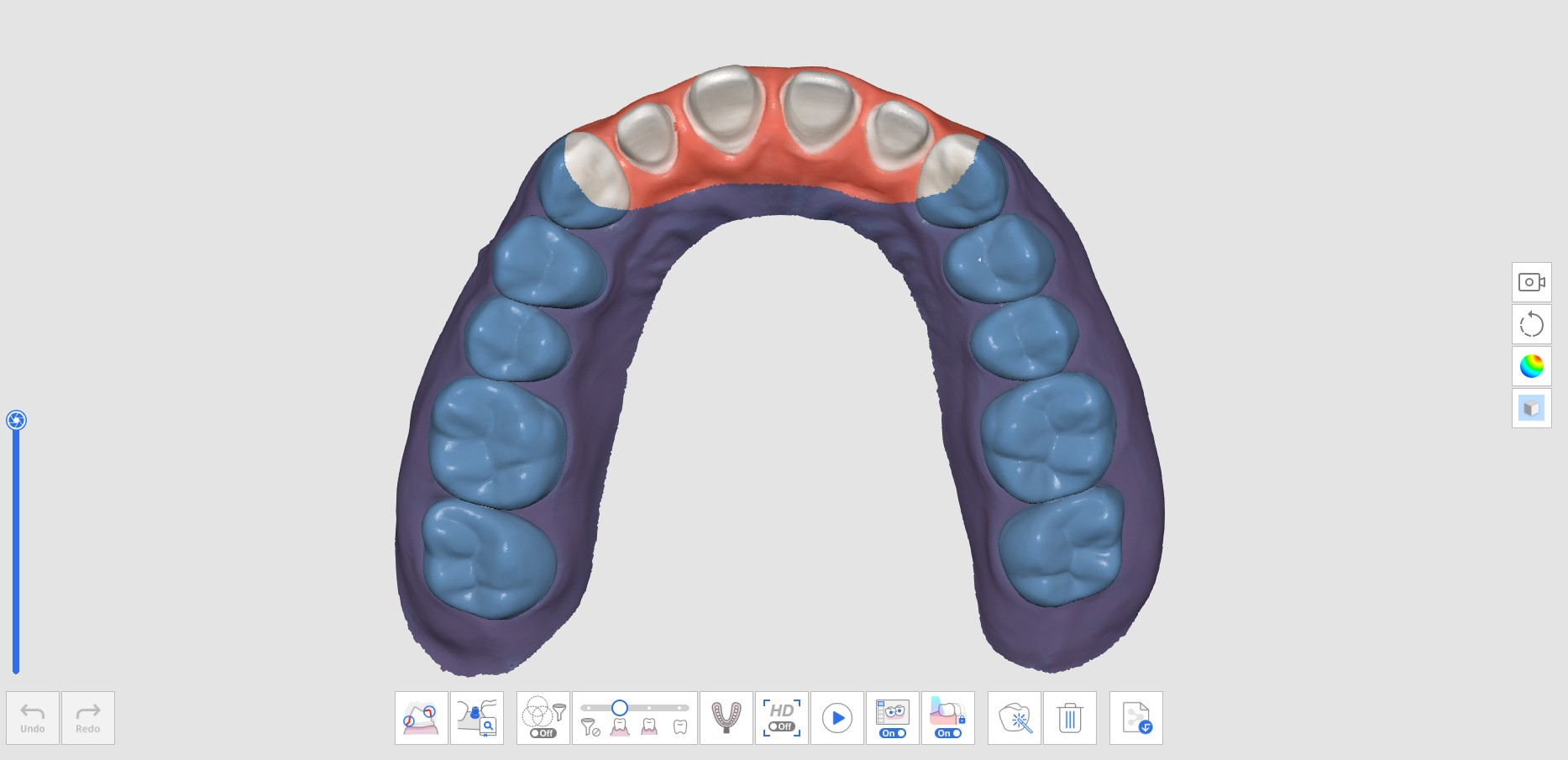
- Verschieben Sie zur Scanstufe für den Unterkiefer (oder Oberkiefer). Dann werden die Daten, die in der Stufe Prä-Op für Unterkiefer (oder Prä-Op für Oberkiefer) erfasst wurden, repliziert.
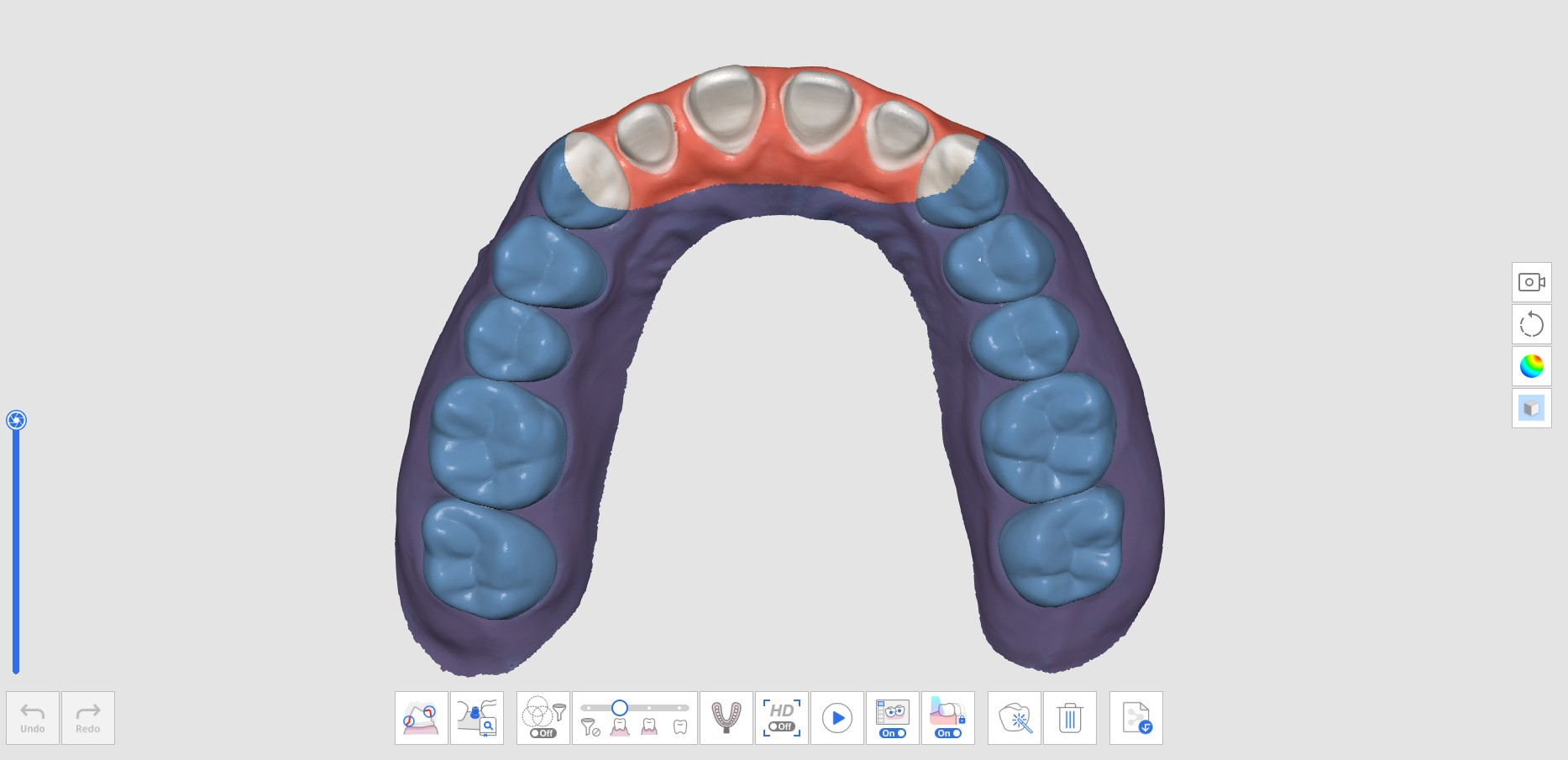
- Klicken Sie auf das Symbol „Löschen“ am unteren Rand.

- Klicken Sie auf die Schaltfläche „Neue Daten löschen und scannen“.
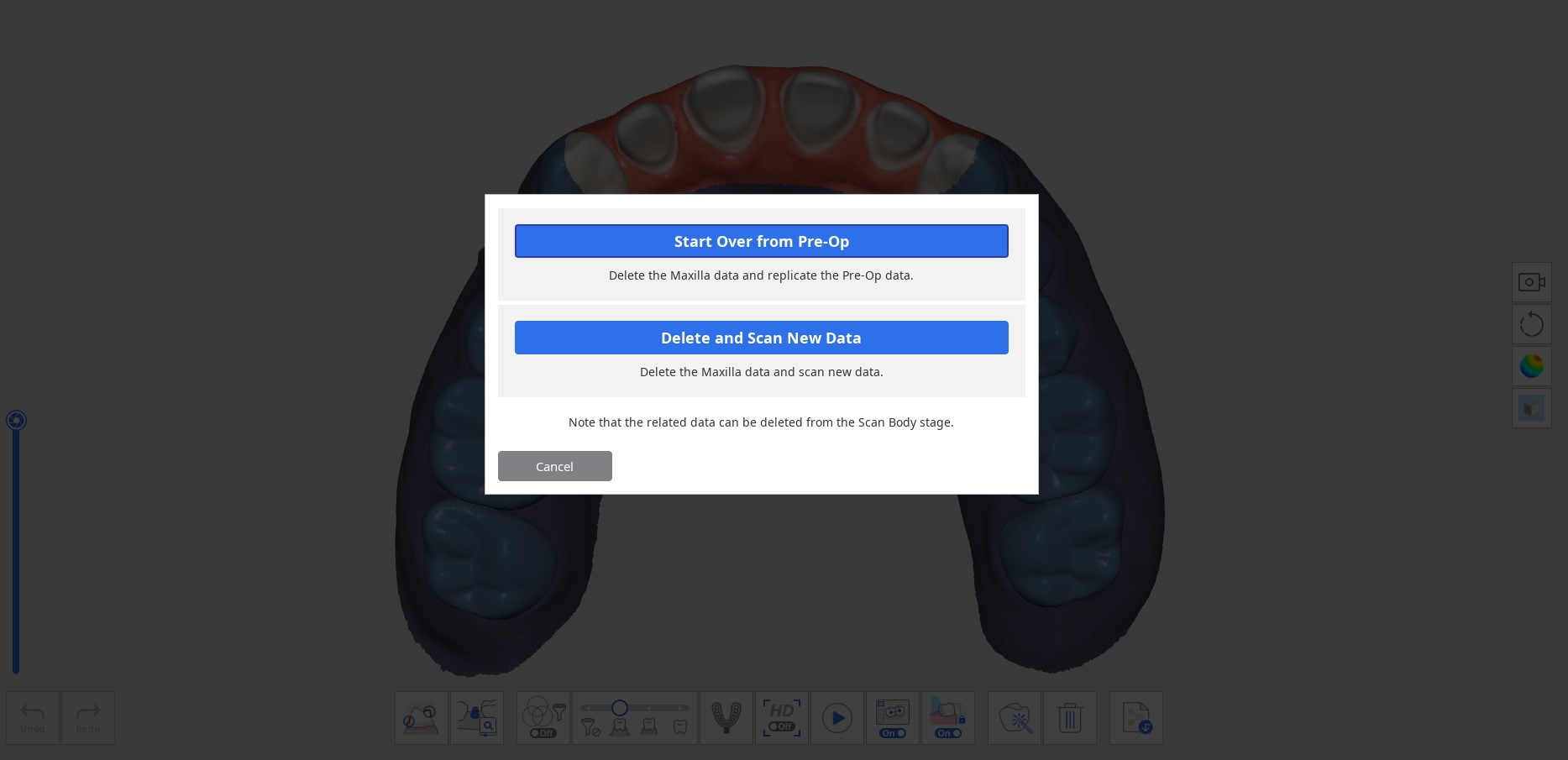
- Die Daten werden wie unten dargestellt gelöscht.

- Sie können nun die Daten der präparierter Zahn scannen.
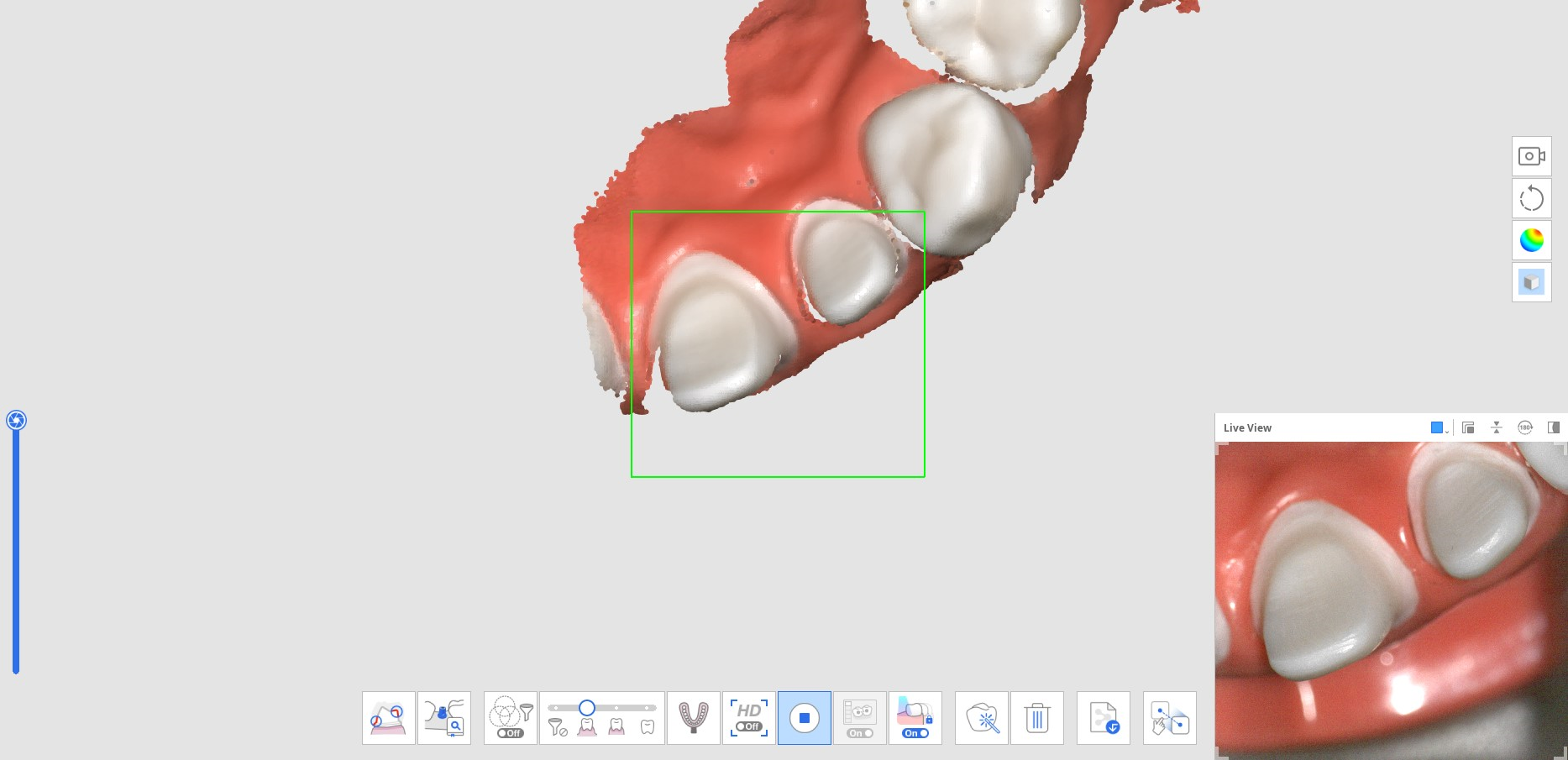
- Das folgende Bild zeigt den abgeschlossen Scan.
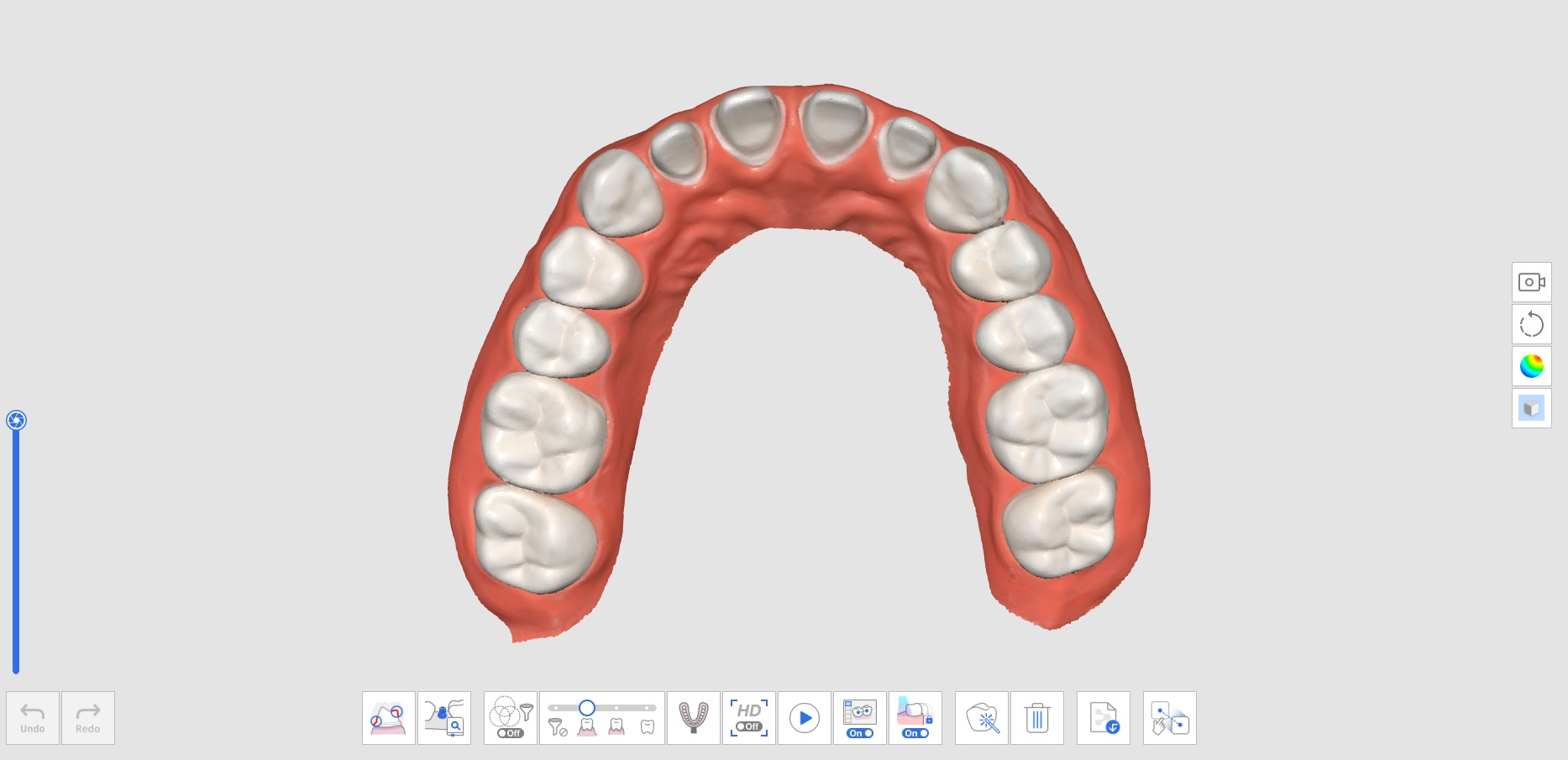
- Klicken Sie unten auf das Symbol „Manuelle Ausrichtung“, um die Prä-Op für Unterkiefer (oder Prä-Op für Oberkiefer) manuell mit den Daten für Unterkiefer (oder Oberkiefer) auszurichten.

- Sie sehen sowohl die Prä-Op als auch die vorbereitet Daten im Daten anzeigen Bereich.
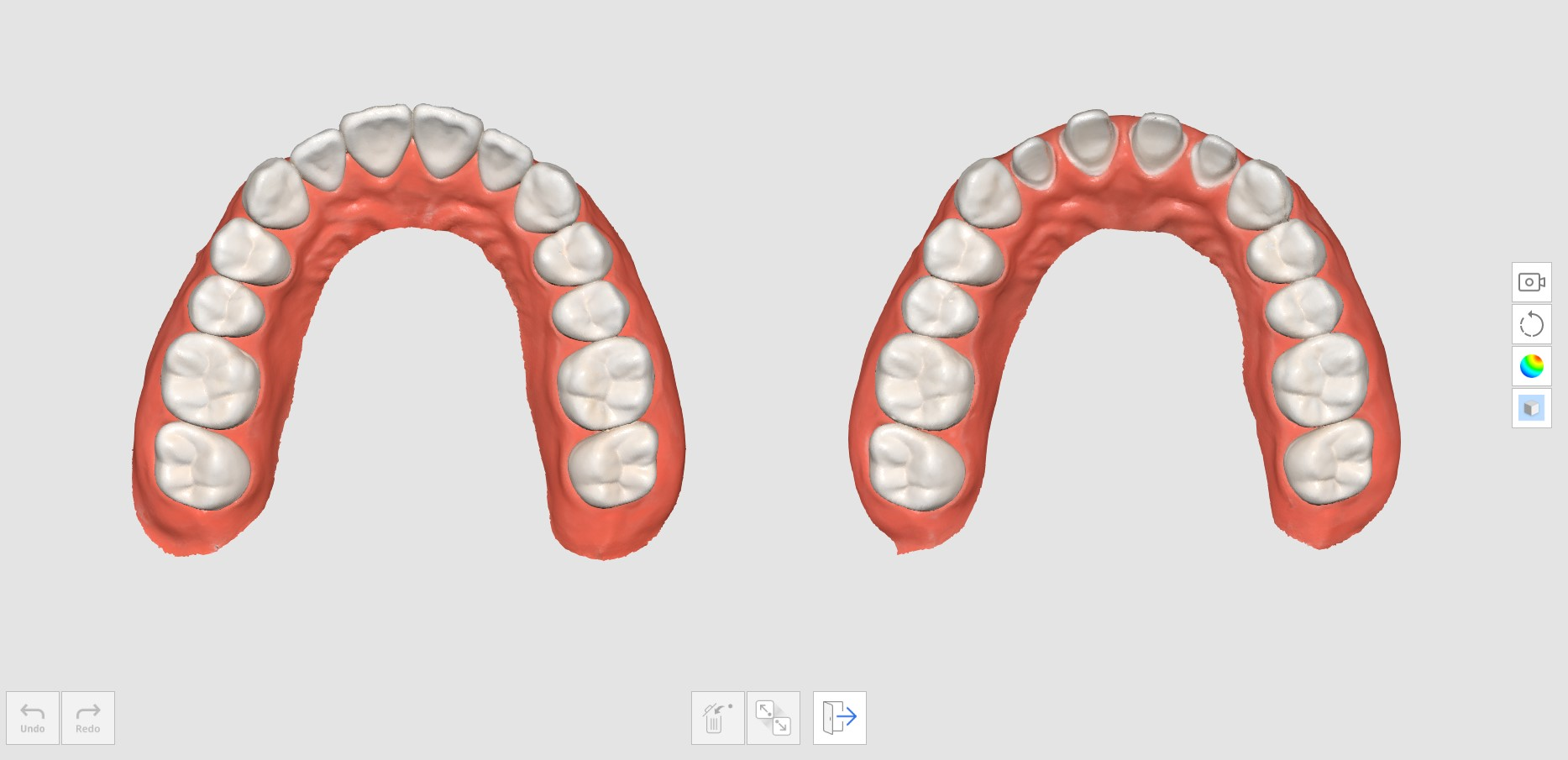
- Setzen Sie bis zu drei Punkte, um die Daten auszurichten.
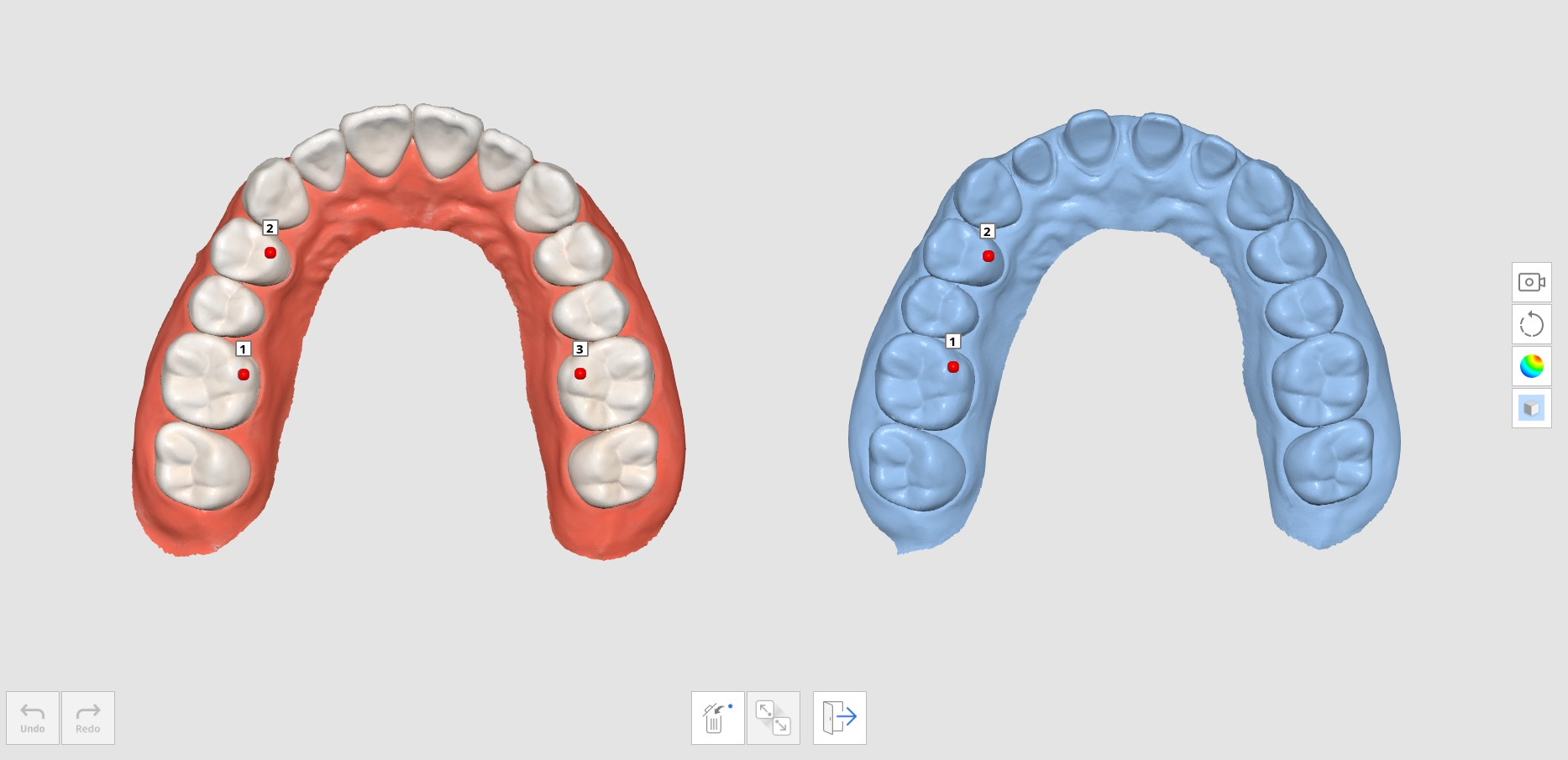
- Das folgende Bild zeigt den abgeschlossen Scan.